
精品为您呈现,快乐和您分享!
收藏本站
应用简介
PCCleaner电脑垃圾清理软件是一款来自国外的免费垃圾清理工具。 PCCleaner可以清理电脑中的一些顽固碎片并优化注册表。它是一款功能强大的垃圾清理软件。如果您需要的话可以下载。使用。
PC Cleaner(电脑垃圾清理软件)是一款来自国外的免费垃圾清理工具。 PC Cleaner可以清理电脑中的一些顽固碎片并优化注册表。是一款功能强大的垃圾清理软件。如果需要的话您可以下载。
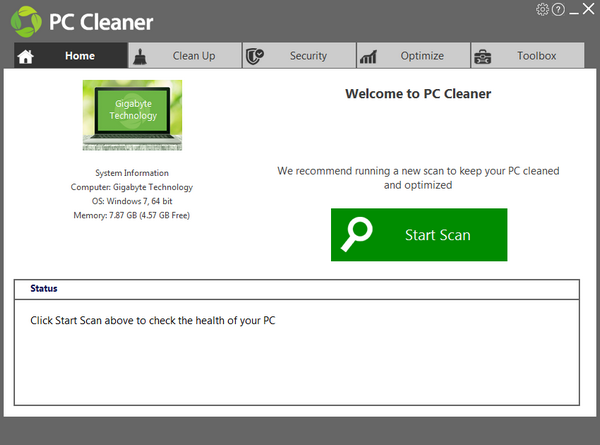
软件特点
1.清理和优化注册表,删除垃圾文件和残留项目。
2.删除私人和临时文件以保护您的隐私。
3.删除残留文件以释放磁盘空间并提高性能。
4.删除损坏的快捷方式
5.调整各种系统和Windows设置以获得最佳性能
6.从Windows启动中删除不必要的程序,以提高Windows启动速度并释放内存并提高性能。
7. 检查安全设置以确保您的PC 受到主动保护。
特征
1. 扫描您的计算机
在主屏幕上,选择“扫描”按钮以快速扫描您的计算机
扫描将显示扫描结果并让您快速了解计算机的状态。
PC Cleaner 将遍历扫描结果屏幕中的每个类别,删除选定的项目并清洁您的PC。
如果某些注册表项或文件仍被其他应用程序使用,PC Cleaner 将标记这些文件并稍后尝试将其删除。在使用PC Cleaner 扫描之前,最好关闭尽可能多的应用程序(浏览器、即时消息、电子邮件等)。
为了保持您的电脑清洁和优化,我们建议定期运行扫描。
很少有扫描发现“0”件需要清洁的物品。每次启动计算机、添加或删除程序、发送或接收电子邮件、上网等时都会生成剩余项目。如果PC Cleaner 发现的项目少于100 个,我们将其视为PC Clean。
2. 扫描结果
扫描结果屏幕显示扫描结果。它显示在以下类别中找到的项目数量:
注册表项
临时注册表值
Internet 临时文件和文件夹
访问过的网页和互联网cookie 的历史记录
Skype等中的对话录音
残留文件(垃圾文件和应用程序剩余的其他文件)
无效的快捷方式
性能和优化设置
启动时加载的程序
安全问题
如果您不想优化它们,可以取消选中它们。单击“更多信息”链接将显示有关扫描期间发现的内容的详细信息。性能和优化设置的优化设置链接显示可应用于计算机的性能设置。管理启动链接将显示启动管理器。修复安全问题链接将显示“检查安全”菜单
单击“立即修复”按钮来优化您的计算机。
3. 注册表
Windows 注册表存储Microsoft Windows 的设置和选项。随着时间的推移,注册表的大小逐渐增加,并充满无效和过时的数据。
PC Cleaner 可以帮助您清理和优化注册表,以提高计算机的性能。从注册表菜单中,您还可以创建自定义注册表扫描,以及备份和恢复注册表。
注册表扫描
在“注册表”选项卡中,选择“立即扫描”选项以在注册表中搜索要清理和优化的项目。 PC Cleaner 将向您显示在以下十个类别中找到的项目数量:
软件位置- 控制面板中列出的程序不再安装或存在其他配置问题。
共享/已知程序- 指向系统上不再存在的多个应用程序正在使用的文件的指针
文件关联- 指向系统上不再存在的程序的文件类型。
Com/Active X - Windows 注册表中无效的Com 或Active X 条目可能会导致应用程序故障、系统崩溃或信息丢失。
接口/类型- 具有接口和注释类型之间关系的程序可能会导致程序错误。
启动程序列表- 启动菜单中的快捷方式指向不再存在的程序。
卸载条目- 无效条目通常是由不正确的应用程序安装或卸载引起的。
帮助和资源- 对不再可用的帮助文件和资源的引用。
字体和声音- 丢失或不正确的字体或声音文件可能会导致应用程序错误。
临时注册表值- 这些临时值会给注册表带来混乱,可以安全地删除。
要获取有关找到的项目的更多信息,请单击带红色下划线的文本,其中显示为该特定类别检测到的项目数。
选择“立即修复”按钮来清理和优化您的注册表。
注册表选项
自定义注册表扫描
默认情况下,会选择所有注册表区域进行扫描。要从将来的注册表扫描中排除某些区域:
1. 从注册表菜单中,单击自定义注册表扫描。
2. 在“自定义注册表扫描”窗口中,取消选中您不希望在以后的扫描中包含的任何注册表区域旁边的复选框。
3. 单击“保存”保存更改。
注册表备份和恢复
PC Cleaner 使清理和优化注册表变得非常安全和简单。但是,如果您发现删除任何注册表项导致某些软件程序无法正常运行,或者您的计算机启动时间过长,您可以随时使用备份将计算机恢复到上次已知的良好配置和恢复功能。
从注册表菜单中,单击备份和还原注册表。
备份菜单上的选项包括
创建系统还原点- 创建当前系统配置的备份,如果删除注册表项后遇到任何问题,也可以还原该备份。任何使用Windows 7、Vista 或XP 的人都可以使用此功能。创建系统还原点后,您可以通过以下方式访问它: Windows 开始|所有程序配件|系统工具|系统还原。
备份注册表- 创建当前注册表的备份副本,如果删除注册表项后遇到任何问题也可以恢复该副本。单击“备份注册表”并选择要包含在备份中的注册表区域。
从以前的备份恢复- 我们建议您在恢复注册表时要小心,因为它可能会影响计算机上不同软件产品的运行。从备份菜单中单击从以前的备份恢复,选择要恢复的备份,然后单击恢复。
指示
1.下载并安装软件。
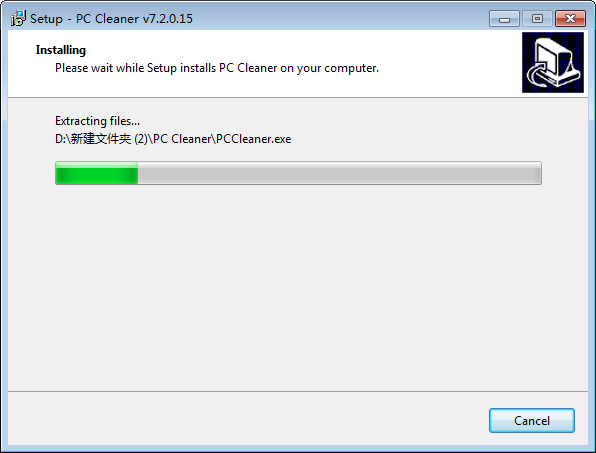
2、安装完成后,打开软件找到清理功能,根据自己的需要进行清理。
3. 选择需要清理的功能,点击使用。
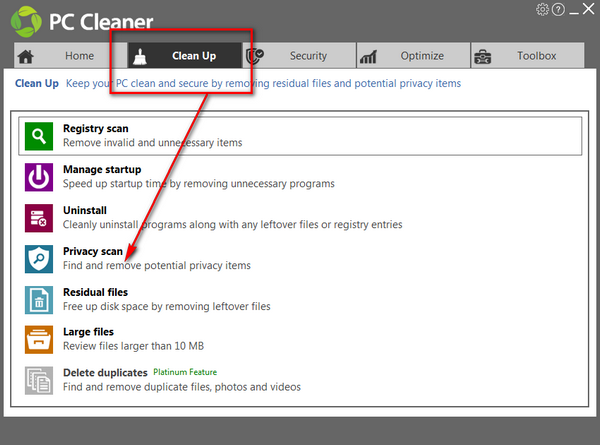
热门攻略
热门资讯